作者:乔山办公网日期:
返回目录:word文档
我们在Word来做标书、毕业论文等等文档时,总会设置封面。那么,怎么把页码设置为从第2页开始呢?

方法其实很简单,学会了只需要几秒钟就搞定!
第一步
先将光标放在前一页的末尾,点击【页面布局】——【分页符】——下拉菜单中选取【下一页】
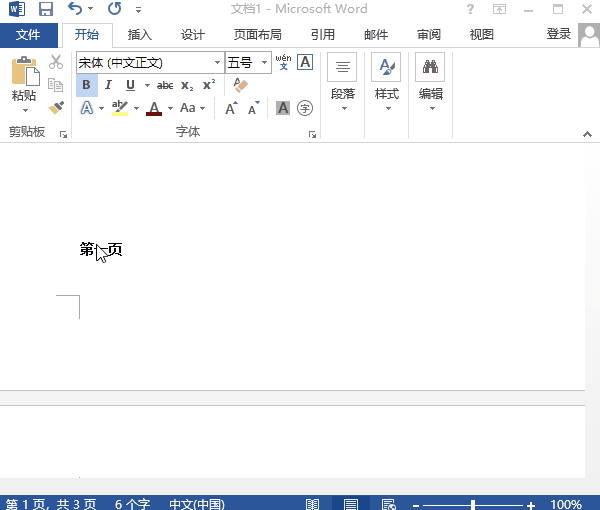
第二步
双击第2页页眉的位置,激活页眉编辑,再点击【链接到前一页页眉】。同样的,页脚也是同样操作。
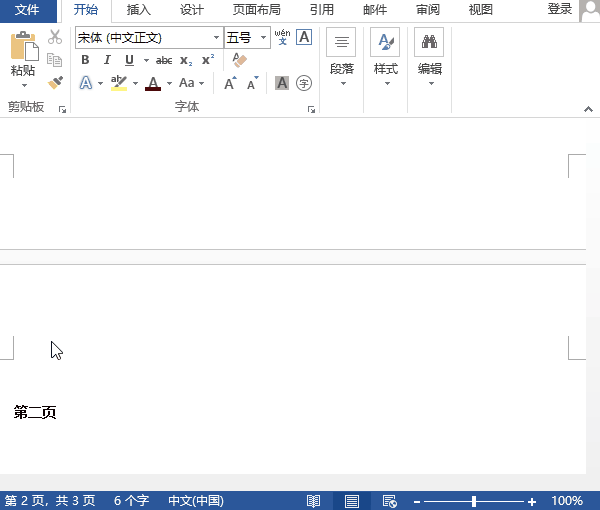
第三步
点击【页码】——【设置页码格式】——设置需要的页码,起始值为1。
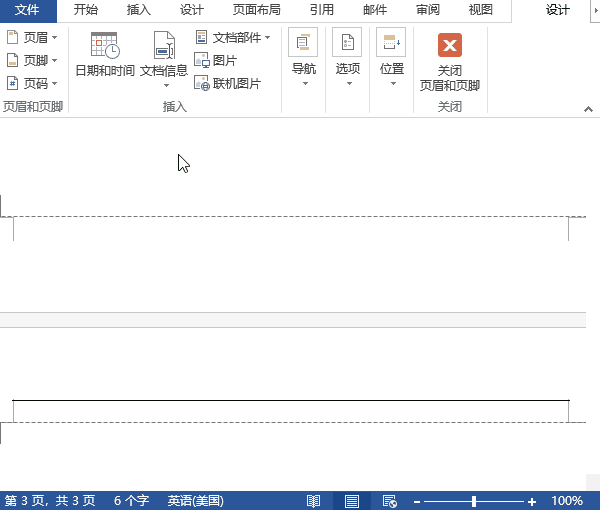
第四步
点击【插入】——【页码】——【页面底端】。
这时候你会发现,页码已经是从第2页开始的了,而第1页的页码仍是空白的~
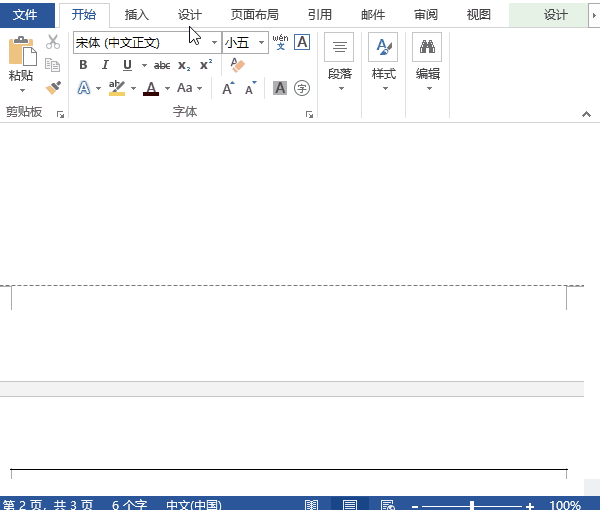
如果不小心把文件删除了~可以试试【强力数据恢复软件】找回,不仅是Word、Excel、PPT等都不是问题~
还有任何问题,欢迎大家给我留言哦~